このQ&Aは、Windows 10 向けのものです。
他のOSをお使いの場合は、次のQ&Aをご覧ください。 日付や時刻を変更する方法を教えてください。
日付や時刻を変更する方法を教えてください。
Q&Aナンバー【2610-9916】更新日:2019年11月10日
このページをブックマークする(ログイン中のみ利用可)
[Windows 10] 日付や時刻を変更する方法を教えてください。
| 対象機種 | すべて |
|---|---|
| 対象OS |
|
 質問
質問
Windows 10で、日付や時刻を変更する方法を教えてください。
 回答
回答
「時刻と言語」の「日付と時刻」から、日付や時刻を変更します。
ご案内
アドバイス
Windows 10では、日付や時刻を手動で調整するには、インターネット時刻サーバーとの同期をオフにする必要があります。
同期をオフにすると、日付や時刻が自動的に調整されなくなります。
インターネット時刻サーバーと同期する方法は、次のQ&Aをご覧ください。 [Windows 10] 日付と時刻を自動的に調整する方法を教えてください。
[Windows 10] 日付と時刻を自動的に調整する方法を教えてください。
次の手順で、日付や時刻を変更します。
- 通知領域の右端に表示されている日付と時刻を右クリックし、表示される一覧から「日付と時刻の調整」をクリックします。
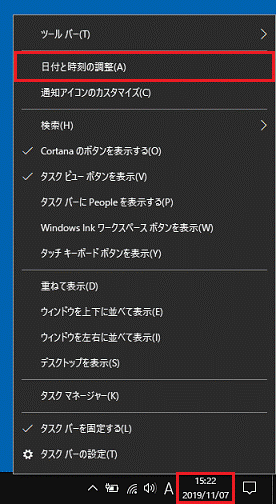
- 「時刻と言語」が表示されます。
「日付と時刻」をクリックします。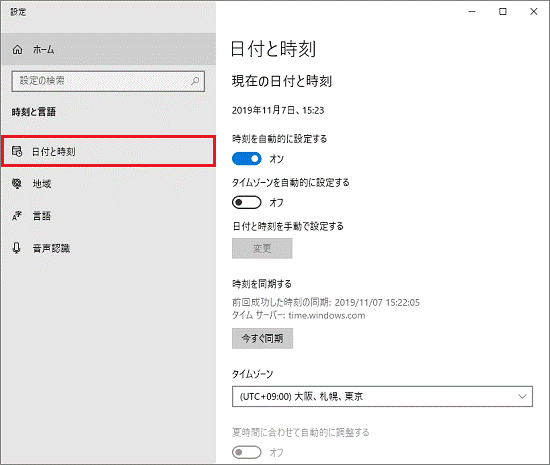
- 「時刻を自動的に設定する」がオンの場合は、つまみをクリックし、オフにします。
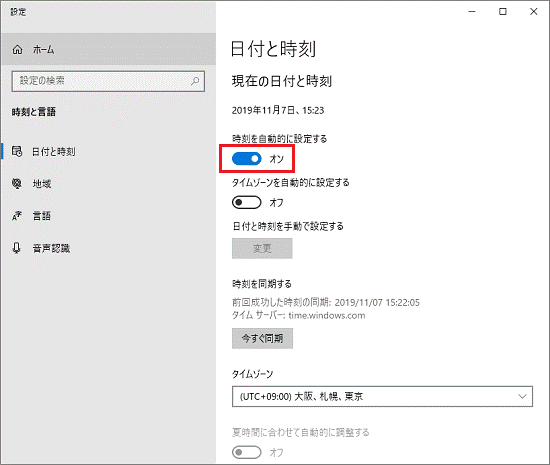 アドバイス
アドバイス「時刻を自動的に設定する」がオフの場合は、そのまま次の手順に進みます。
- 「変更」ボタンをクリックします。
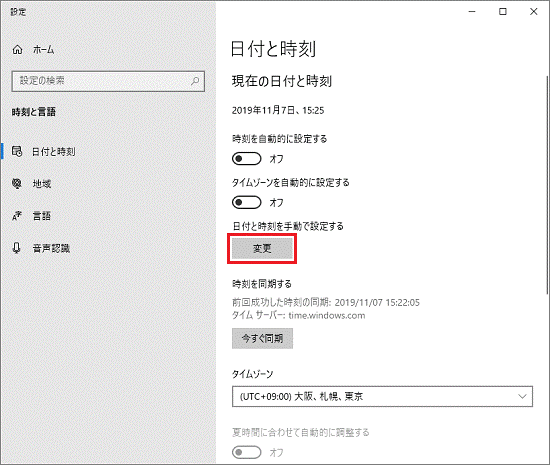
- 「日付と時刻の変更」が表示されます。
変更したい項目をクリックし、表示された一覧からご希望の項目を選択します。- 日付を設定する
「日付」に表示されている数字を変更します。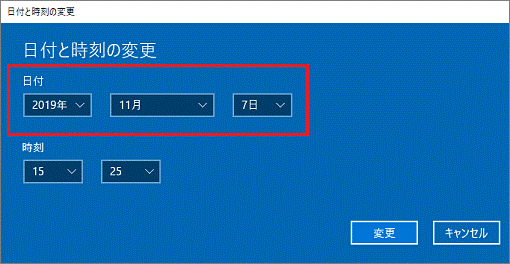
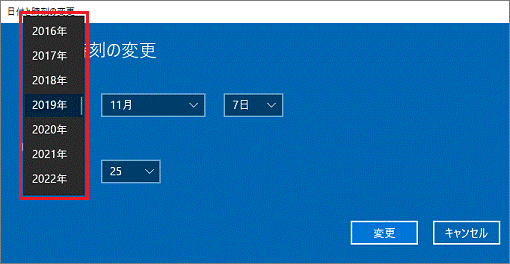
(年を選択した場合) - 時刻を設定する
「時刻」に表示されている数字を変更します。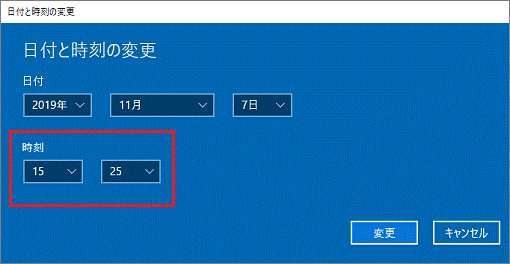
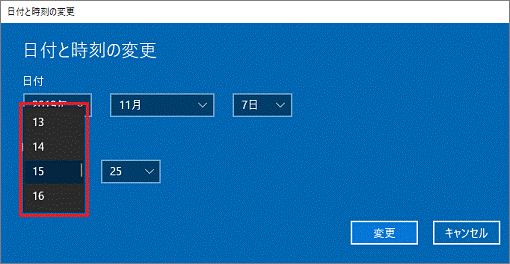
(時を選択した場合)
- 日付を設定する
- 「変更」ボタンをクリックし、「日付と時刻の設定」を閉じます。
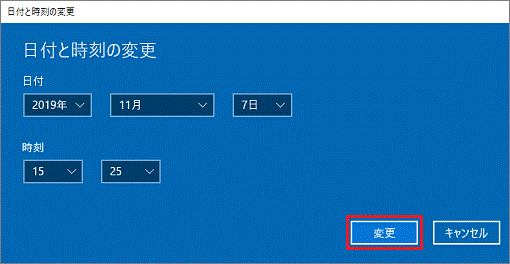
- 「×」ボタンをクリックし、「時刻と言語」を閉じます。
- 設定した日付や時刻が反映されていることを確認します。



